Cara Mengganti Tampilan Warna Template Blog Melalui HP Android
Cara Mengganti Tampilan Warna Template Blog Melalui HP Android
Pada kesempatan kali ini saya mencoba buat tutorial Cara Mudah Edit Tampilan Warna Template Blog Melalui Hp Android. Cara nya mudah koq sob. Asal kalian mengikuti dengan seksama tutorial ini saya yakin kalian pasti bisa.Cara nya benar-benar sama seperti pada postingan saya sebelumnya Cara Mudah Edit Template Blogspot Melalui HP Android
Mungkin langsung saja kita mulai tutorial yang akan saya bagikan kali ini. Ikuti langkah - langkah nya sebagai berikut :
- Pertama silakan kalian download aplikasi MT manager. Kalian bisa download di MT Manager Pro
- Download aplikasi Pipette. Aplikasi pipette adalah aplikasi untuk mencari warna yang kita ingin kan. Kalian bisa mengunduh nya di sini Visit Link
- Dan persiapkan template yang akan kalian rubah warna nya.
Saya akan ambil contoh satu yaitu merubah warna pada header template. Ini hanya sebagai contoh saja. Kalian bisa merubah warna yang sekiranya kalian ingin kan.
Cara Mengganti Tampilan Warna Template Blog Melalui HP Android
LANGKAH PERTAMA :Buka aplikasi MT Manager. Lalu kalian pilih atau cari di mana lokasi template yang kalian simpan. Lalu kalian klik template nya. (Jangan di exit dulu).
Setelah itu kalian buka blog di browser kalian, untuk meliat warna header pada template kalian. Sebagai contoh liat pada gambar di bawah ini.

Silakan kalian zoom untuk melihat lebih dekat warna nya. Lalu kalian screenshot dari layar hp kalian pas pada header yang sudah kalian zoom.
LANGKAH KE DUA
Buka aplikasi pipette kalian. Lalu klik icon tanda + di ujung pojok bawah. Lalu kalian cari gambar yang tadi kalian screenshot tadi. Lalu pilih gambar nya.
Setelah itu klik gambar kunci yang terletak di pojok kanan atas. Nah di situ akan tampil buletan yang nongol di pojok kiri atas. Silakan kalian seret buletan nya ke warna header pada gambar. Seprti contoh gambar di bawah ini.

Nah kalian akan mendapatkan code warna asli header template kalian.
Silakan kalian salin code warna nya.
LANGKAH KE TIGA
Buka MT manager, lalu klik menu dan klik search. Lalu kalian paste code warna yang tadi kalian copy. Seperti contoh gambar di bawah ini.
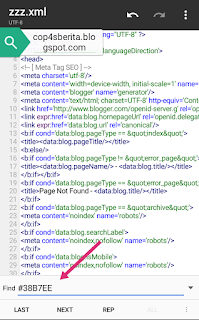
Setelah itu klik next, dia akan mencari code warna yang sama seperti code warna header template kalian. Kemungkin banyak code warna yang sama. Kalian tinggal cari yang sekiranya posisi warna nya terletak pada Tag header wrapper. Lebih jelas nya kalian liat contoh nya aja gambar di bawah ini.

Yaa seperti itu contoh nya, kalian pasti mengerti.
Setelah kalian sudah mendapatkan target yang kalian cari. Silakan kalian ubah warnanya sesuka kalian. Setelah itu tinggal kalian save lalu install template yang sudah kalian edit ke akun blog kalian.
Dari step-step di atas kalian bisa mencoba merubah warna yang lain nya dengan cara balik lagi ke tahap awal.
Dengan cara ini kita pun jadi bisa tau letak warna yang sekira nya susah untuk kita temukan pada template kita.
Perlu di ingat tidak semua nya warna code pada template seperti ini #000000 pasti ada yang menggunakan code warna cuman 3 doang seperti ini #000. Ataupun ada yang menggunakan code rgb atau sejenis nya.
Cara mengatasi nya kalian pake filling aja yaa. Hehehe...
Ok mungkin itu saja kali yaa,, bila ada yang pengen di tanyakan kalian bisa komentar di bawah. Sekiranya bisa pasti saya bantu.
Mungkin itu saja yang bisa saya bagikan pada kesempatan kali ini. Semoga atikel ini bisa bermanfaat bagi sobat yang sedang mencari Cara edit tampilan warna blog. Selamat mencoba!
0 Response to "Cara Mengganti Tampilan Warna Template Blog Melalui HP Android"
Catat Ulasan
Mohon komentar yang sewajarnya